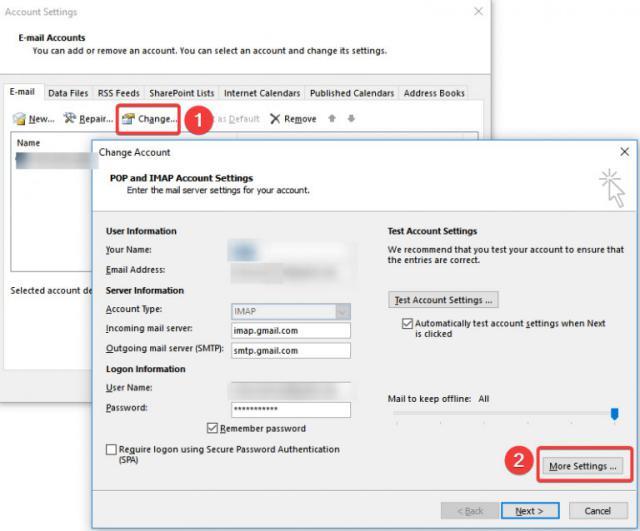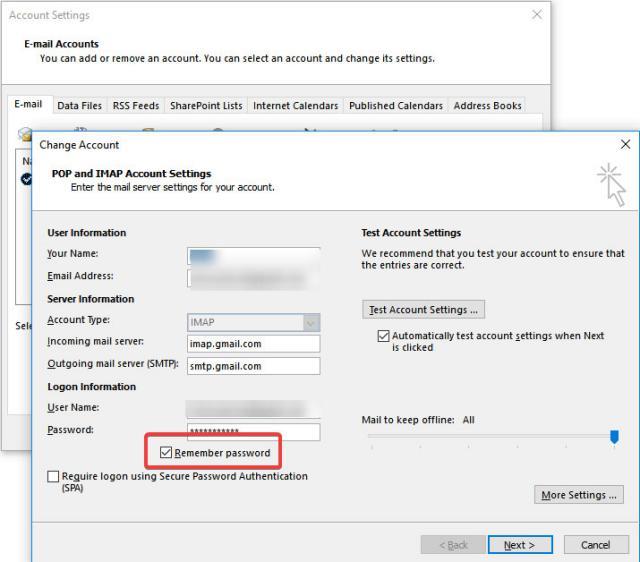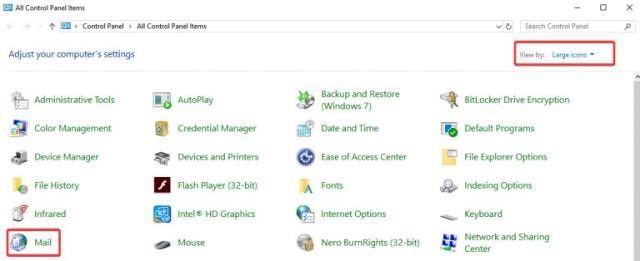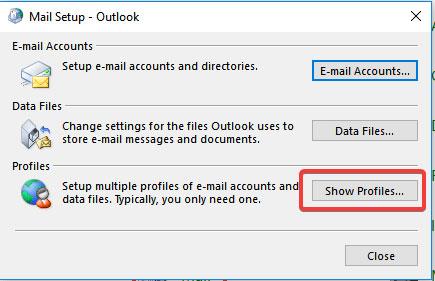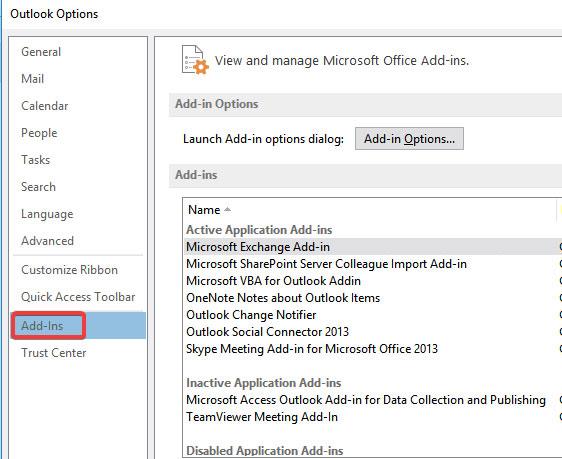Outlook ist ein E-Mail-Client für Unternehmen. Wie alle anderen Apps ist es jedoch nicht perfekt. Manchmal erhalten Sie einen Fehler, einer davon ist, dass Outlook ständig nach einem Kennwort fragt. In diesem Artikel, WebTech360, erfahren Sie, wie Sie das Problem beheben können.
1. Outlook-Anmeldeeinstellungen zurücksetzen
Die erste Lösung, die Sie ausprobieren können, besteht darin, die Anmeldeeinstellungen für Outlook über den Windows Credential Manager zurückzusetzen.
Tun:
Gehen Sie zur Systemsteuerung und klicken Sie auf Credentials Manager .
Gehen Sie zum Benutzerkonto und gehen Sie zu Credential Manager.
In der Windows - Anmeldeinformationen und generische Abschnitt Anmeldeinformationen , löschen Sie alle gespeicherten Anmeldeinformationen, die Referenz Office 365 oder ms.outlook E - Mail - Adressen.
Klicken Sie auf Details und wählen Sie Aus Tresoren entfernen aus .
Klicken Sie im Benachrichtigungsfeld auf Ja .
Wiederholen Sie die Schritte, bis Sie alle mit Ihrer E-Mail-Adresse verknüpften Anmeldeinformationen gelöscht haben.
2. Überprüfen Sie die Zugangsdateneinstellungen
Wenn die erste Lösung nicht funktioniert, können Sie versuchen zu überprüfen, ob die Option zur Eingabe von Anmeldeinformationen im Profil nicht aktiviert ist. Dies kann die Ursache dafür sein, dass die Meldung mit der Aufforderung zur Eingabe eines Kennworts angezeigt wird.
Tun:
Öffnen Sie Outlook und gehen Sie zu Datei .
Wählen Sie Kontoeinstellungen im Abschnitt Kontoeinstellungen .
Wählen Sie Konto ändern.
Klicken Sie auf die Schaltfläche Ändern und gehen Sie zu Weitere Einstellungen .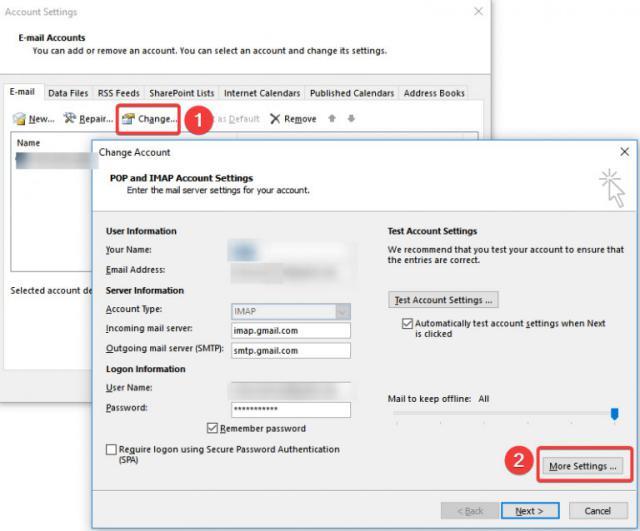
Überprüfen Sie die Outlook-Anmeldeinformationen
Wählen Sie die Registerkarte Sicherheit .
Stellen Sie im Abschnitt Benutzeridentifikation sicher, dass die Option Immer zur Eingabe der Anmeldeinformationen auffordern deaktiviert ist.
Klicken Sie auf OK und starten Sie Outlook neu.
3. Zwischengespeicherte Passwörter löschen
Das Windows-System speichert die Anmeldeinformationen des Benutzers auf dem Computer. Wenn die gespeicherten Informationen falsch sind, werden Sie aufgefordert, Ihr Passwort erneut einzugeben.
Tun:
Beenden Sie Outlook.
Wählen Sie auf Start Systemsteuerung l.
Gehen Sie zu Credential Manager und suchen Sie die Gruppe der Anmeldeinformationen mit Outlook im Namen.
Klicken Sie auf den Namen, um die Anmeldeinformationen zu erweitern, und klicken Sie auf Aus Vault entfernen .
Hinweis: Wiederholen Sie Schritt 4 mit allen anderen Anmeldeinformationen, die das Wort Outlook im Namen enthalten.
4. Passwort merken aktivieren
Eine weitere vorgeschlagene Lösung besteht darin, zu überprüfen, ob Sie den Benutzernamen und das Kennwort in Outlook speichern möchten.
Tun:
Klicken Sie auf Datei , gehen Sie zu Kontoeinstellungen .
Doppelklicken Sie auf das Konto unter der Registerkarte E-Mail .
Ein neues Fenster wird angezeigt, aktivieren Sie die Option Kennwort speichern .
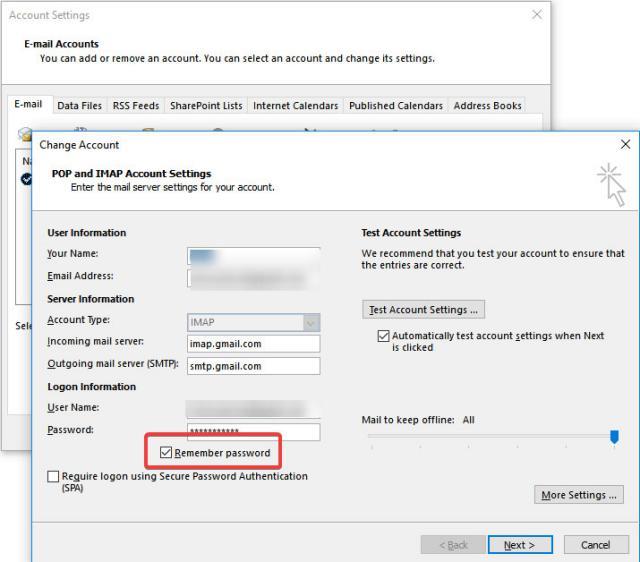
Aktivieren Sie Outlook-Passwort speichern mật
5. Erstellen Sie ein neues Profil
Möglicherweise liegt irgendwo in Ihrem Profil ein Fehler vor. Wenn Sie also ein neues Profil erstellen, funktioniert alles ordnungsgemäß.
Tun:
Beenden Sie Outlook.
Gehen Sie zur Systemsteuerung und klicken Sie auf Mail .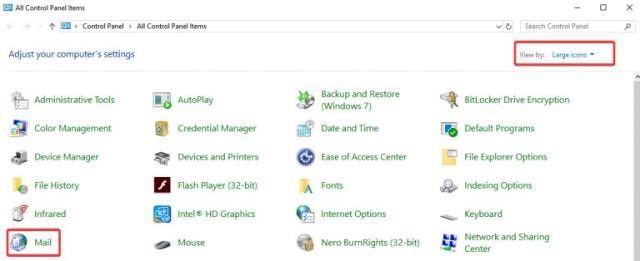
Gehen Sie zur Systemsteuerung und klicken Sie auf Mail.
Gehen Sie zu Profile anzeigen und wählen Sie Hinzufügen aus .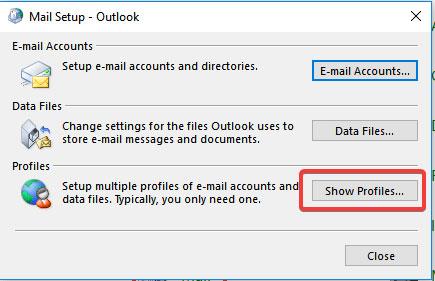
Gehen Sie zu Profile anzeigen und wählen Sie Hinzufügen
Geben Sie den Profilnamen ein, wählen Sie OK .
Geben Sie Ihren Namen und Ihre E-Mail-Adresse ein.
Klicken Sie auf Weiter > Fertig stellen .
Kehren Sie zum Hauptfenster zurück, wählen Sie das neue Profil im Dialogfeld Immer dieses Profil verwenden aus und klicken Sie auf OK .
Eine andere Lösung, die Sie versuchen können, besteht darin, zu einem anderen E-Mail-Client zu wechseln.
6. Outlook auf den neuesten Stand bringen
Benutzer müssen ihre Software regelmäßig aktualisieren, um Fehler zu beheben und neue Funktionen zu erhalten.
So suchen Sie nach Outlook-Updates und lassen diese automatisch herunterladen und auf Ihrem Computer installieren:
Öffnen Sie Outlook > Datei .
Wählen Sie Office-Konto > Schaltfläche Updateoptionen aus .
Wählen Sie im Menü Jetzt aktualisieren aus, um nach der neuesten Version von Outlook zu suchen.
Hinweis: Wenn diese Option nicht angezeigt wird, ist die Aktualisierungsfunktion deaktiviert. Wählen Sie Updates aktivieren aus.
7. Deaktivieren Sie vorübergehend Ihr Antivirenprogramm
Antivirensoftware kann Outlook stören, wenn sie ein Add-In oder eine Firewall verwendet. Wenn Outlook nach dem Deaktivieren des Antivirenprogramms es normal verwenden kann, installieren Sie das Antivirenprogramm erneut.
8. Starten Sie Outlook im abgesicherten Modus und deaktivieren Sie Add-Ins
Wenn Sie Outlook im abgesicherten Modus öffnen, wird es ohne Erweiterungen oder benutzerdefinierte Symbolleisteneinstellungen gestartet. Halten Sie dazu einfach die Strg-Taste gedrückt, wenn Sie Outlook öffnen
Hinweis: Das Öffnen von Outlook im abgesicherten Modus unterscheidet sich von der Verwendung des abgesicherten Modus von Windows. Das sind zwei verschiedene Aspekte.
So entfernen Sie Add-Ins:
Gehen Sie zu Datei > Optionen .
Wählen Sie im linken Bereich Add-Ins aus. Es öffnet sich ein neues Pop-up mit allen Add-Ins. Hier können Benutzer alle installierten Add-Ins anzeigen und verwalten.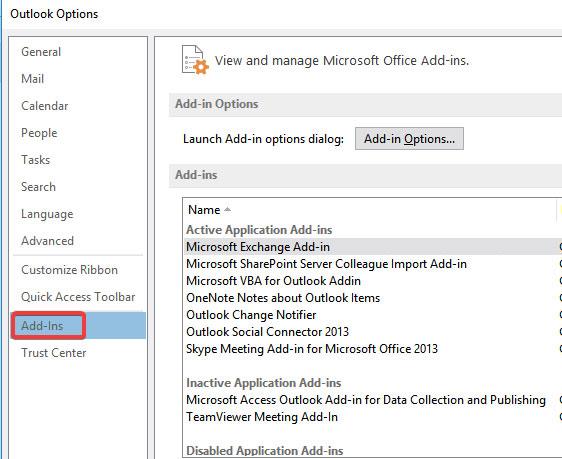
So entfernen Sie Add-Ins
Klicken Sie auf das Add-In, das Sie entfernen möchten, und ein kleines Fenster wird angezeigt. Klicken Sie auf Entfernen .
Wenn der Outlook-Kennwortfehler verschwindet, liegt das Problem bei einem Add-In. Sie können es deaktivieren, löschen oder reparieren.
9. Outlook Anywhere ist nicht für die Verwendung der NTLM-Authentifizierung konfiguriert
Die Outlook Anywhere-Funktion ermöglicht Ihnen den Remotezugriff auf Ihr Exchange-Konto über das Internet, wenn Sie außerhalb Ihrer geschäftlichen Firewall arbeiten.
Wenn wir Outlook Anywhere verwenden, um eine Verbindung zu unserem Exchange-Server herzustellen, müssen wir eine der Authentifizierungsmethoden auswählen, darunter Standardauthentifizierung, NTLM-Authentifizierung und Authentifizierung aushandeln.
Viele Benutzer haben berichtet, dass die Verwendung der NTLM-Authentifizierung die Aufforderung zur Kennworteingabe erheblich reduzieren kann.
So aktivieren Sie die NTLM-Authentifizierung:
Gehen Sie zu Datei > Kontoeinstellungen > wählen Sie Kontoeinstellungen aus .
Wählen Sie das Exchange-Konto aus, klicken Sie auf Ändern .
Klicken Sie auf Weitere Einstellungen , dann die Verbindung Registerkarte .
Klicken Sie auf Exchange-Proxy-Einstellungen und wählen Sie unter Proxy-Authentifizierungseinstellungen die Option NTLM-Authentifizierung aus .
10. Aufgrund eines langsamen oder instabilen Netzwerks
Ein weiterer Grund, warum Outlook immer wieder nach einem Kennwort fragt, kann sein, dass Ihr Internet langsam ist oder die Verbindung instabil ist. Outlook verliert möglicherweise die Verbindung zum E-Mail-Server, und wenn es versucht, die Verbindung wiederherzustellen, wird es erneut nach Anmeldeinformationen fragen.
Die Lösung besteht darin, eine Verbindung zu einem stabileren Netzwerk herzustellen und zu prüfen, ob dieser Fehler noch vorhanden ist.